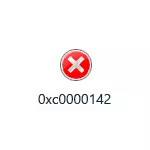
इस निर्देश में समस्या के विभिन्न कारणों और त्रुटि को सही करने के तरीके के बारे में विस्तृत जानकारी और विंडोज 10 में 0xc0000142 एप्लिकेशन को प्रारंभ करते समय और ओएस के पिछले संस्करण, जब कंप्यूटर या लैपटॉप चालू हो जाता है और जब आप गेम और प्रोग्राम शुरू करते हैं।
- जब आप गेम या प्रोग्राम शुरू करते हैं तो एप्लिकेशन त्रुटि 0xC0000142 को कैसे ठीक करें
- जब आप Windows 10 (और पिछले संस्करण) प्रारंभ करते हैं तो 0xc0000142 एप्लिकेशन शुरू करने में त्रुटि
- अतिरिक्त तरीके त्रुटि को ठीक करें
- त्रुटि को ठीक करने के लिए 0xc0000142 - वीडियो निर्देश
एप्लिकेशन त्रुटि 0xc0000142 जब आप गेम या प्रोग्राम शुरू करते हैं

सबसे आम स्थिति एक त्रुटि है जब एप्लिकेशन चलाते समय 0xc0000142 तब होता है जब आप किसी भी गेम या प्रोग्राम को शुरू करते हैं, अक्सर - हाल ही में स्थापित, साथ ही साथ हमारी वास्तविकताओं में - आवश्यक रूप से लाइसेंस प्राप्त नहीं होता है, हालांकि यह कारक अनुपस्थित हो सकता है।
नीचे दी गई विधियां हैं जो अक्सर वर्णित स्थिति में त्रुटि 0xc0000142 को सही करने में मदद करती हैं, और यदि वे मदद नहीं करते हैं, तो अतिरिक्त विधियों के बारे में अनुभाग पर जाएं: यह कम से कम समाधान को ट्रिगर करता है जो, फिर भी, आपके परिदृश्य में सही हो सकता है।
- यदि आपके कंप्यूटर पर तृतीय-पक्ष एंटीवायरस स्थापित है, तो इसे चालू करें (और कम से कम अस्थायी रूप से, कम से कम अस्थायी रूप से) को हटाने के लिए बेहतर है और गेम या प्रोग्राम को फिर से चलाने का प्रयास करें। यदि त्रुटि दोहराई गई है, और आपने हाल ही में स्थापित किया है और इसे लाइसेंस प्राप्त नहीं किया गया है, इसे हटाने की कोशिश करें (नियंत्रण कक्ष - प्रोग्राम और घटकों के माध्यम से), और फिर, एंटीवायरस समेत नहीं - इसे फिर से स्थापित करें, और स्थापना पर ध्यान दें स्थापना फ़ोल्डर के लिए पथ सिरिलिक (रूसी अक्षर) थे।
- यदि फ़ोल्डर में गेम या प्रोग्राम स्थापित किया गया था, तो सिरिलिक द्वारा निहित पथ (यह प्रोग्राम शॉर्टकट के गुणों को खोलकर और पथ देखकर पाया जा सकता है), इसे फ़ोल्डर में पुनर्स्थापित करने का प्रयास करें, जिस पर पथ करता है रूसी अक्षर नहीं हैं।
- ओएस के पिछले संस्करण के साथ संगतता मोड में गेम चलाने का प्रयास करें (लेबल पर राइट क्लिक करें - गुण - संगतता टैब), साथ ही व्यवस्थापक की ओर से, जो पैरामीटर के समान खंड में कॉन्फ़िगर किया गया है।
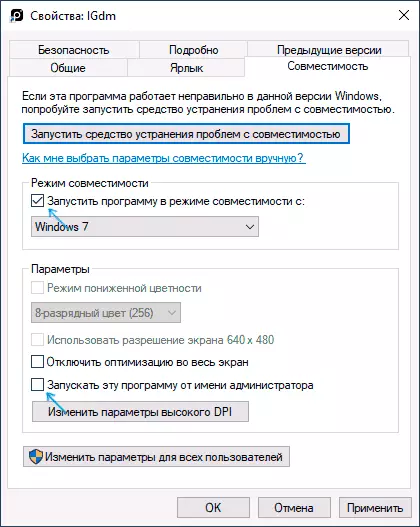
- विंडोज 10, 8.1 या विंडोज 7 का एक साफ डाउनलोड करें। यदि त्रुटि गायब हो जाती है, तो इसका मतलब है कि जब आप वांछित प्रोग्राम शुरू करते हैं तो कुछ सेवा या तृतीय-पक्ष प्रोग्राम एक त्रुटि का कारण बनता है। अक्सर हम कंप्यूटर की सुरक्षा के लिए विभिन्न सॉफ्टवेयर के बारे में बात कर रहे हैं। यह कार्य कौन सा ढूंढना है। यदि त्रुटि हाल ही में प्रकट होने लगी है, तो यह माना जा सकता है कि हम हाल ही में स्थापित या अद्यतन कार्यक्रम के बारे में बात कर रहे हैं। यदि उपलब्ध हो तो आप रिकवरी पॉइंट्स का उपयोग करने का प्रयास कर सकते हैं।
आवेदन शुरू होने पर त्रुटि को ठीक करने के लिए ये सभी संभावित विधियां नहीं हैं, लेकिन मामले में अन्य ट्रिगरिंग की तुलना में अधिक बार माना जाता है। यदि त्रुटि 0xc0000142 घटित है, तो निर्देशों में अधिक परिष्कृत समाधान आगे बढ़े जाएंगे।
विंडोज 10, 8.1, विंडोज 7 में शुरू करने और लॉग इन करते समय त्रुटि 0xc0000142
यदि त्रुटि तब होती है जब आप सिस्टम में प्रवेश करते हैं, फिर जब आप Windows प्रारंभ करते हैं, तो आप "जब आप एप्लिकेशन 0xc0000142 प्रारंभ करते हैं तो त्रुटि शुरू करते हैं", कारण ऑटोलोड या सेवा में कुछ प्रोग्राम में लगभग बिल्कुल ठीक है, जो सामान्य विकल्पों में से एक है Esrv.exe के कारण इस त्रुटि के बारे में एक अलग सामग्री में वर्णित है। इस परिदृश्य के लिए सामान्य प्रक्रिया निम्नानुसार है:- त्रुटि संदेश शीर्षलेख में EXE फ़ाइल का नाम नोट करें। यदि आप जानते हैं कि यह प्रोग्राम क्या है - बिंदु 2 पर जाएं। यदि नहीं - तो इंटरनेट पर खोज करके इसे ढूंढें।
- यदि यह प्रोग्राम महत्वपूर्ण नहीं है, तो इसे नियंत्रण कक्ष में आसानी से हटाएं। अन्यथा - ऑटोलोड से निकालें, साथ ही सेवा (विन + आर - सर्विसेज.एमएससी) पर जाएं और, यदि कोई संबंधित सेवा कार्यक्रम है, तो उन्हें अक्षम करें (सेवा पर डबल क्लिक करें, प्रारंभ प्रकार "अक्षम" है)।
- उसके बाद कंप्यूटर को पुनरारंभ करें।
पिछले मामले में, यदि वर्णित तो त्रुटि से निपटने में मदद नहीं करता है, तो अगले खंड पर जाएं।
त्रुटि को ठीक करने के अतिरिक्त तरीके
यदि त्रुटि 0xc0000142 को इस बिंदु पर तय नहीं किया गया है, तो निम्न समाधान विधियों को आज़माएं:
- यदि आपके उपयोगकर्ता के फ़ोल्डर के पथ में सिरिलिक होता है, और "उपयोगकर्ता" गणना नहीं करते हैं (सी: \ उपयोगकर्ता \ cyrillic_im /), लैटिन पर नामित एक नया स्थानीय उपयोगकर्ता बनाने का प्रयास करें, इसके नीचे जाएं और प्रोग्राम चलाएं। एक नए उपयोगकर्ता के तहत प्रोग्राम को पुनर्स्थापित करना आवश्यक हो सकता है, खासकर यदि हम किसी भी विकास पर्यावरण और संकलक, दुभाषियों के बारे में बात कर रहे हैं।
- यदि त्रुटि तब होती है जब आप ग्राफिक्स (गेम्स, एडिटर्स) का उपयोग शुरू करते हैं, तो मैन्युअल रूप से एनवीडिया, एएमडी, इंटेल साइटों से नवीनतम वीडियो कार्ड ड्राइवर सेट करें। इसके अलावा, यदि आपके पास एक एकीकृत और असतत वीडियो कार्ड है - ड्राइवरों को और दूसरे के लिए स्थापित करें।
- SFC / SCANNOW का उपयोग करके Windows सिस्टम फ़ाइलों की अखंडता की जांच करें
- सभी वितरित दृश्य सी ++ पैकेज सेट करें, क्या यह स्वचालित रूप से स्वचालित रूप से स्वचालित रूप से (तत्काल पूर्ण सेट) है जो निर्देश से अंतिम विधि का उपयोग करके पुनर्वितरण योग्य x64 और x86 के सभी संस्करणों को विजुअल सी ++ डाउनलोड करने के लिए।
- यदि कोई रजिस्ट्री KEY_LOCAL_MACHINE \ Software \ Microsoft \ Windows NT \ CurrentVersion \ Windows LoadAppinit_dlls पैरामीटर है, तो इस पैरामीटर का मान 1 से 0 (इसके लिए, दो बार पैरामीटर दबाएं), सेटिंग्स को लागू करें और कंप्यूटर को पुनरारंभ करें।
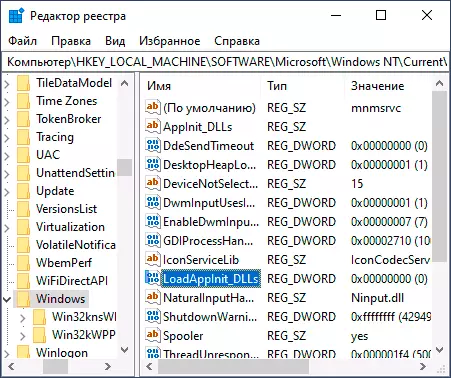
- कुछ समीक्षाओं के अनुसार, एक विफलता "माइक्रोसॉफ्ट ऑफिस सर्विस क्लिक एंड वर्क" कह सकती है।
त्रुटि को ठीक करने के लिए 0xc0000142 - वीडियो निर्देश
और अंत में, यदि समस्या अभी भी हल नहीं हुई है, तो अपने कंप्यूटर पर दुर्भावनापूर्ण सॉफ़्टवेयर की खोज करें, उदाहरण के लिए, AdWCleaner या अन्य मैलवेयर हटाने उपकरण का उपयोग करके।
